Windows 10에서 Storport.sys BSOD 오류 수정
Storport.sys 는 컴퓨터의 저장 장치에 데이터를 저장하는 것과 관련된 시스템 파일입니다. Microsoft Storage Port Driver 에서 생성한 파일입니다 . 그러나 Blue Screen(Blue Screen) of Death 오류가 발생 하는 데에는 여러 가지 이유 가 있을 수 있습니다. 그러나 주요 원인에는 하드웨어(Hardware) 문제, 호환되지 않는 펌웨어, 손상된 드라이버 등과 같은 충돌이 포함됩니다. 이 문제를 해결하는 것은 간단합니다. 그러나 이에 대한 다양한 잠재적 해결 방법이 있습니다.
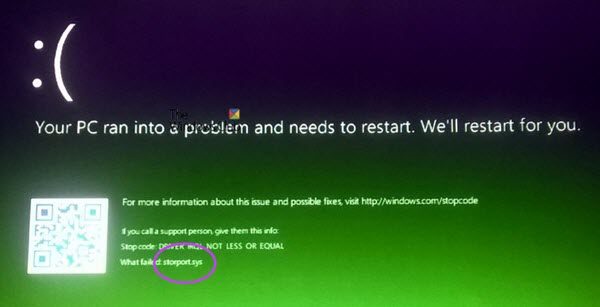
Microsoft Windows 는 파이버 채널 버스 및 RAID 어댑터 와 같은 고성능 버스와 함께 사용하기에 특히 적합한 저장소 포트 드라이버인 Storport (storport.sys)를 제공합니다. (Storport)SCSI 포트(SCSI Port) 드라이버 대신 Storport 를 사용하면 몇 가지 이점이 있다고 Microsoft 는 말합니다 .
- 처리량 및 활용되는 시스템 리소스 측면에서 성능이 향상되었습니다.
- 고급 스토리지 공급업체, 특히 호스트 기반 RAID 및 파이버 채널 공급업체의 요구 사항을 해결하는 개선된 미니포트 드라이버 인터페이스.
이 시스템 드라이버 파일이 손상되면 중지 오류(Stop Errors) 가 발생할 수 있습니다 .
수반되는 블루 스크린(Blue Screen) 오류 메시지는 다음과 같습니다.
- KMODE 예외가 처리되지 않았습니다 .
- 커널 데이터 인페이지(KERNEL DATA INPAGE) .
- 비페이지 영역의 페이지 오류(PAGE FAULT IN A NONPAGED AREA) .
- 시스템 스레드 예외가 처리되지 않았습니다 .
- IRQL이 작거나 같지 않습니다 .
- 시스템 서비스 예외(SYSTEM SERVICE EXCEPTION) .
(Fix Storport.sys BSOD)Windows 10에서 Storport.sys BSOD 오류 수정
Windows 10 에서 (Windows 10)Storport.sys 와 관련된 BSOD 오류 를 수정하기 위해 다음과 같은 잠재적 수정이 수행됩니다 .
- 드라이버 업데이트 또는 롤백.
- (Download)제조업체 웹 사이트에서 드라이버 다운로드
- 시스템 파일 검사기를 실행합니다.
일반적으로 시스템 복원(System Restore) 지점 을 만드는 경향이 있는 경우 시스템 복원을 수행 하여 컴퓨터의 수정 사항을 실행 취소할 수 있습니다 . 또한 네트워킹(Safe Mode with Networking) 전용 안전 모드 에서 아래에 언급된 이러한 작업을 수행하는 것이 좋습니다 .
1] 드라이버 롤백 또는 업데이트
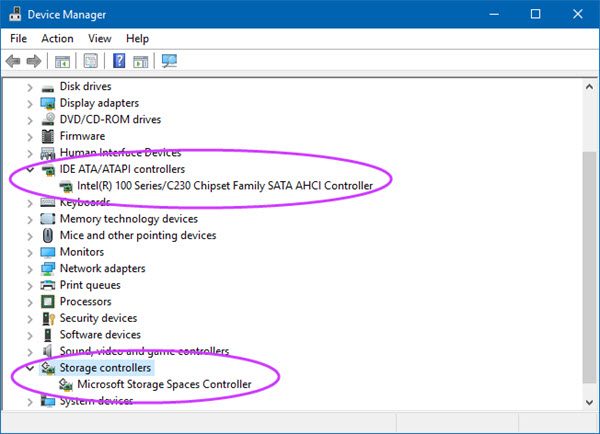
이 특정 파일의 원인이 될 수 있는 주요 드라이버는 IDE ATA/ATAPI controllers 및 장치 관리자(Device Manager) 내부의 저장소 컨트롤러(Storage Controllers) 섹션 아래에 나열됩니다 . 따라서 최근에 이러한 드라이버를 업데이트한 경우 롤백하여 확인하십시오. 그렇지 않은 경우 이 드라이버를 업데이트하는 것이 좋습니다 .
2] 제조사 웹사이트에서 드라이버 다운로드(Download)
제조업체의 웹 사이트에서 장치에 대한 관련 드라이버를 직접 다운로드할 수도 있습니다.
예를 들어 SSD 가 있는 경우 문제는 이전 스토리지 드라이버일 수 있습니다. Intel 드라이버 업데이트 유틸리티(Intel Driver Update Utility) 를 사용 하거나 intel.com 에서 드라이버를 다운로드 할 수 있습니다 . AMD 사용자는 (AMD)AMD Driver AutoDetect 를 확인하고 싶을 수 있습니다 .
3] 시스템 파일 검사기 실행
(Right-click)시작(Start) 버튼을 마우스 오른쪽 버튼으로 클릭하고 명령 프롬프트 (관리자)(Command Prompt (Admin)) 를 클릭하고 다음 명령을 입력하여 시스템 파일 검사기를 실행 한 다음 Enter 키를 누릅니다.
sfc /scannow
스캔이 완료된 후 시스템을 다시 시작하십시오.
프리웨어 FixWin 을 사용하여 클릭 한 번으로 (FixWin)시스템 파일 검사기(System File Checker) 유틸리티 를 실행할 수도 있습니다.
Hope something helps!
Related posts
Fix EXFAT FILE SYSTEM (volmgr.sys) BSOD error Windows 11/10
Fix ndis.sys Windows 10에서 BSOD error에 실패했습니다
Fix Ntfs.sys Windows 10에서 BSOD Error에 실패했습니다
Fix Ndu.sys BSOD error Windows 10
윈도우 10에 Fix FaceIt.sys, rzudd.sys or AcmeVideo.sys BSOD error
Fix SYSTEM SERVICE EXCEPTION (asmtxhci. SYS) Blue Screen error
Death error의 Fix Sdbus.sys Blue Screen Windows 10에서
WHEA_UNCORRECTABLE_ERROR, 0x00000124 BSOD [고정]
Fix Klif.sys Blue Screen error Windows 10
Fix EVENT TRACING FATAL ERROR Blue screen Windows PC의 오류
Windows 10의 DRIVER_VERIFIER_DETECTED_VIOLATION BSOD error
Fix win32kfull.sys Blue Screen error에서 Windows 10
Fix 0x00000667, Invalid Command line Argument BSOD error
Fix KERNEL DATA INPAGE ERROR (Msis.SYS) Windows 10
Windows 10 BSOD log file location는 어디에 있습니까?
Fix Windows Update Error Code 0x8007025D-0x2000C
Windows 10에 Fix APC_INDEX_MISMATCH Stop Error
Fix RDR_FILE_SYSTEM Blue Screen Windows 10
Windows 10 Fix SYSTEM SERVICE EXCEPTION Blue Screen
Fix EFS FATAL ERROR Blue Screen error Windows 10
